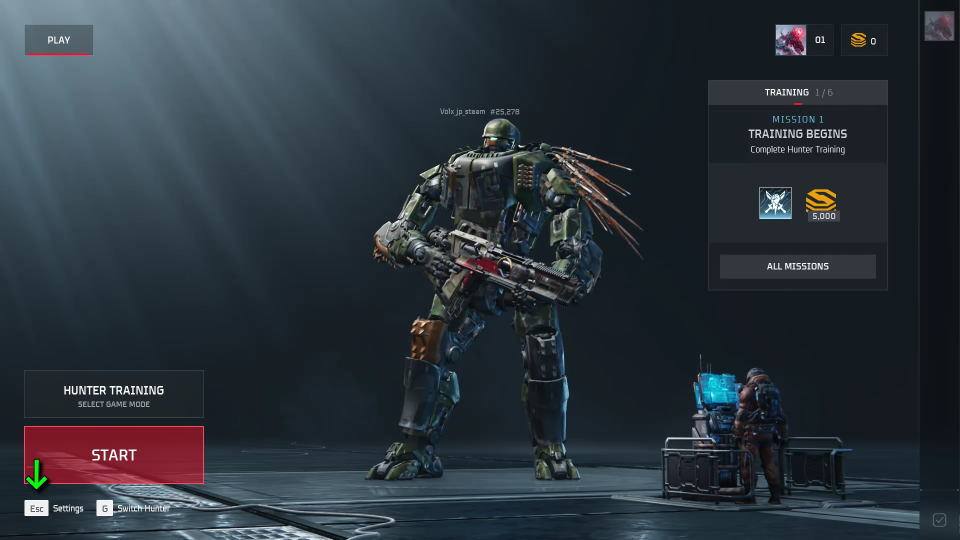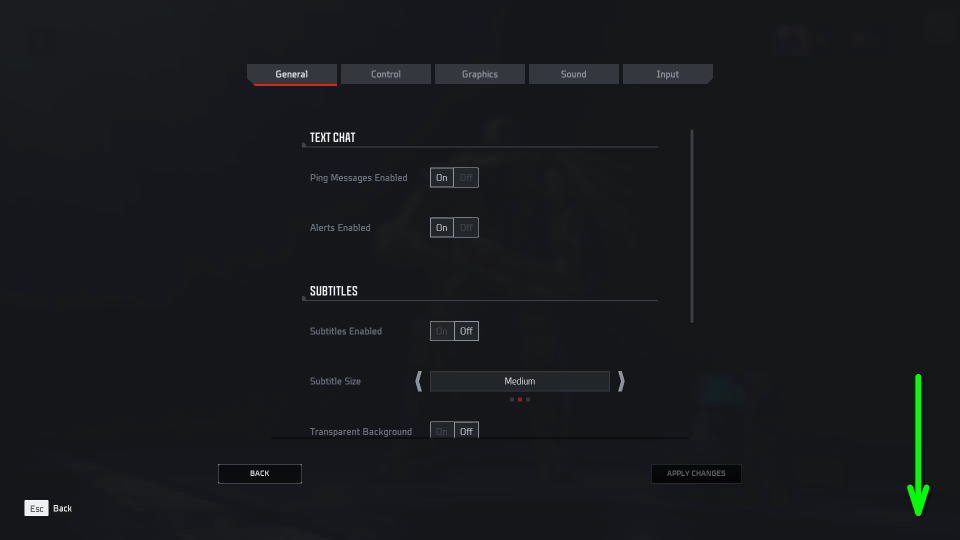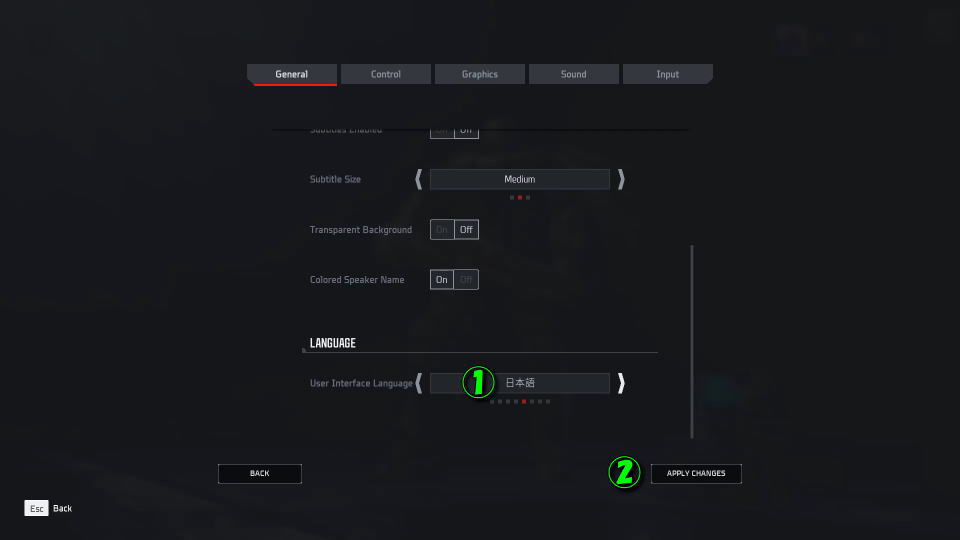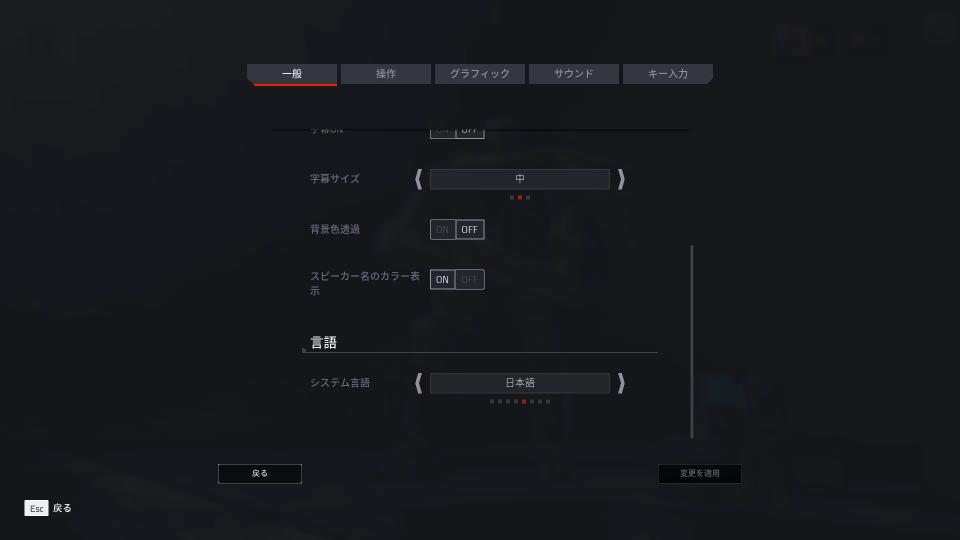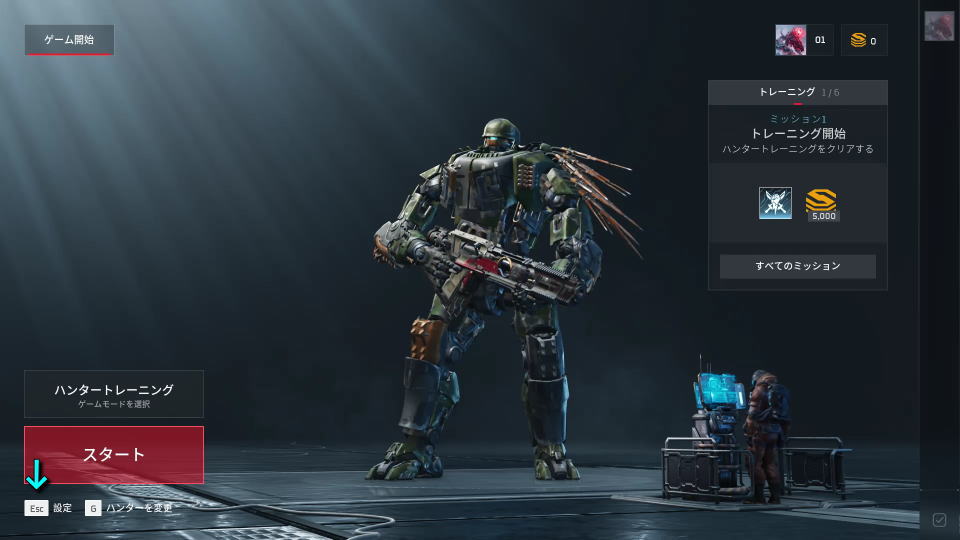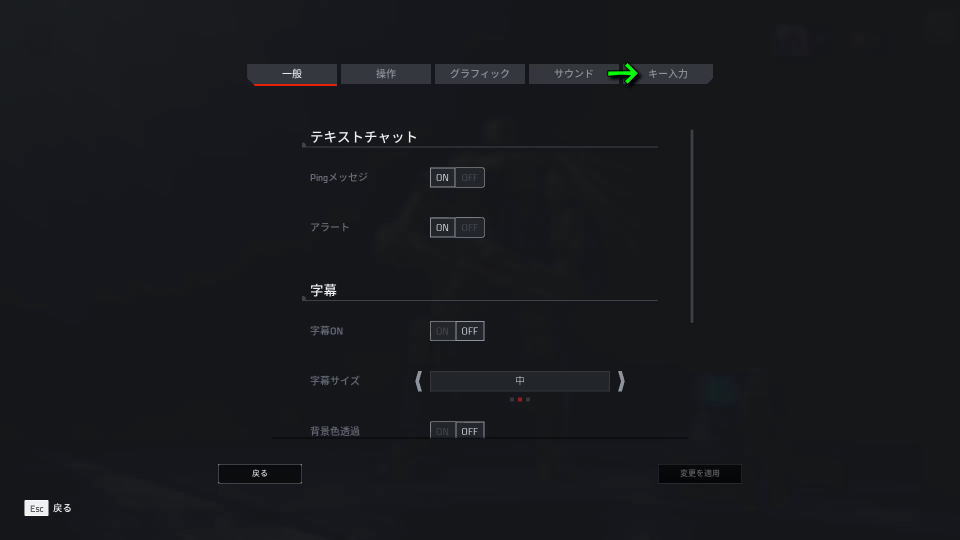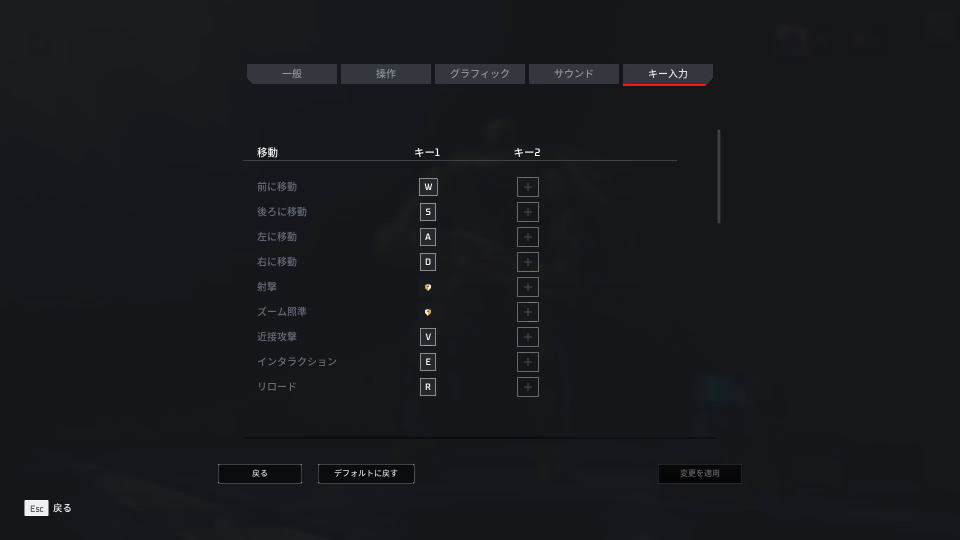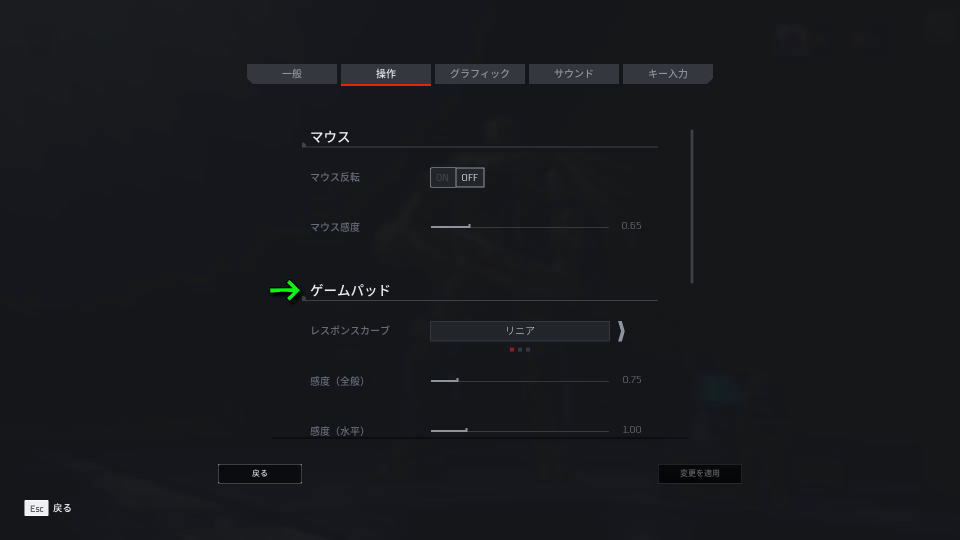未来のテクノロジーを駆使した巨大マシンが白熱の戦闘を繰り広げる、PvPvEシューターのSTEEL HUNTERS。
今回の記事ではこの「STEEL HUNTERS」の日本語化と、操作に関わるキーボードの設定について解説します。
STEEL HUNTERSを日本語化する方法
STEEL HUNTERSを日本語化するには、起動後のロビー左下にある「Settings」に進みます。
Settingsに移動したら「Generalタブ」であることを確認し、画面を下にスクロールします。
画面を下にスクロールしたら、Languageから「日本語」を選択して「APPLY CHANGE」で確定します。
するとすぐに日本語が適用され、STEEL HUNTERSの日本語化が完了します。
STEEL HUNTERSの操作を確認する方法
STEEL HUNTERSの操作を確認するには、日本語化済みのロビー左下にある「設定」に進みます。
設定に移動したら、上部のメニューで一番右にある「キー入力」を選択します。
STEEL HUNTERSのキーボード設定
STEEL HUNTERSの「キーボード設定」です。
また右下のフォームに「任意の文字列」を入力すると、その文字が含まれる行のみ検索できます。
| 分類 | キーボード設定 | キー割り当て |
|---|---|---|
| [移動] | 前に移動 | W |
| [移動] | 後ろに移動 | S |
| [移動] | 左に移動 | A |
| [移動] | 右に移動 | D |
| [移動] | 射撃 | 左クリック |
| [移動] | ズーム照準 | 右クリック |
| [移動] | 近接攻撃 | V |
| [移動] | インタラクション | E |
| [移動] | リロード | R |
| [ジャンプ] | ジャンプタイプ | 長押しでジャンプ / タップでダッシュ |
| [ジャンプ] | ジャンプ | Space |
| [ジャンプ] | ダッシュ | 左Ctrl |
| [アクション] | 走る | 左Shift |
| [アクション] | スキル1 | Q |
| [アクション] | スキル2 | F |
| [アクション] | 弾薬補給 | T |
| [アクション] | スキル確認 | 左クリック |
| [アクション] | スペシャルキットを起動 | 1 |
| [アクション] | リスポーンブースターを起動 | 2 |
| [アクション] | アーマーキットを使用 | 3 |
| [アクション] | フリーカメラ | X |
| [アクション] | マーカー | ホイールクリック |
| [アクション] | チャットホイール | U |
| [アクション] | アイテムをドロップ | C |
| [アクション] | マップ | M |
| [格納庫] | 左タブ | A |
| [格納庫] | 右タブ | D |
| [格納庫] | プレビュー | R |
| [格納庫] | 武器の比較 | 左Shift |
| [格納庫] | 左に移動 | Q |
| [格納庫] | 右に移動 | E |
| [格納庫] | 上に移動 | W |
| [格納庫] | 下に移動 | S |
STEEL HUNTERSのコントローラー設定
STEEL HUNTERSのコントローラー設定は、記事作成時点の「Steel Hunters Beta Playtest」で非対応です。
設定の「操作タブ」にはゲームパッドの項目があるのですが、DUALSHOCK 4は反応しませんでした。
Xbox Game Passの価格を見る
-

-
【Game Pass】お得に変換する方法【Ultimate】
新作を発売日からプレイでき、クラウドを含めた豊富なゲームが遊び放題になるXbox Game Pass Ultimate。
今回の記事では下位のXbox Game Pass Coreを、上位の「Xbox Game Pass Ultimate」へお得に変換します。続きを見る
公式サイト:STEEL HUNTERS






🛒人気の商品が日替わりで登場。毎日お得なタイムセール
📖500万冊の電子書籍が読み放題。Kindle Unlimited
🎵高音質な空間オーディオを体験しよう。Amazon Music Unlimited
🎧移動中が学習時間。Audible 30日間無料体験キャンペーン
📕毎日無料で読めるマンガアプリ「Amazon Fliptoon」